งานตัวตรวจจับวัตถุ MediaPipe ช่วยให้คุณตรวจหาการมีอยู่และตำแหน่งของวัตถุหลายคลาสได้ วิธีการเหล่านี้แสดงวิธีใช้งานตัวตรวจจับวัตถุใน Python ตัวอย่างโค้ดที่อธิบายไว้ในวิธีการเหล่านี้มีอยู่ใน GitHub
คุณสามารถดูการทำงานของงานนี้ได้โดยดูเดโมบนเว็บ ดูข้อมูลเพิ่มเติมเกี่ยวกับความสามารถ รูปแบบ และตัวเลือกการกําหนดค่าของงานนี้ได้ที่ภาพรวม
ตัวอย่างโค้ด
โค้ดตัวอย่างสำหรับตัวตรวจจับวัตถุแสดงการใช้งานที่สมบูรณ์ของงานนี้ใน Python เพื่อเป็นข้อมูลอ้างอิง โค้ดนี้จะช่วยคุณทดสอบงานนี้และเริ่มต้นสร้างแอปการจัดประเภทข้อความของคุณเอง คุณสามารถดู เรียกใช้ และแก้ไขโค้ดตัวอย่างของโปรแกรมตรวจจับวัตถุได้โดยใช้เพียงเว็บเบราว์เซอร์
หากใช้เครื่องมือตรวจจับวัตถุสำหรับ Raspberry Pi โปรดดูตัวอย่างแอป Raspberry Pi
ตั้งค่า
ส่วนนี้จะอธิบายขั้นตอนสำคัญในการตั้งค่าสภาพแวดล้อมการพัฒนาและโปรเจ็กต์โค้ดเพื่อใช้โปรแกรมตรวจจับวัตถุโดยเฉพาะ ดูข้อมูลทั่วไปเกี่ยวกับการตั้งค่าสภาพแวดล้อมการพัฒนาซอฟต์แวร์เพื่อใช้งาน MediaPipe รวมถึงข้อกำหนดเวอร์ชันแพลตฟอร์มได้ที่คู่มือการตั้งค่าสำหรับ Python
แพ็กเกจ
ภารกิจตัวตรวจจับวัตถุต้องใช้แพ็กเกจ mediapipe pip คุณสามารถติดตั้งแพ็กเกจที่จําเป็นได้ด้วยคําสั่งต่อไปนี้
$ python -m pip install mediapipe
การนำเข้า
นําเข้าคลาสต่อไปนี้เพื่อเข้าถึงฟังก์ชันงานของโปรแกรมตรวจจับวัตถุ
import mediapipe as mp
from mediapipe.tasks import python
from mediapipe.tasks.python import vision
รุ่น
ภารกิจของ MediaPipe Object Detector ต้องใช้โมเดลที่ผ่านการฝึกซึ่งเข้ากันได้กับภารกิจนี้ ดูข้อมูลเพิ่มเติมเกี่ยวกับโมเดลที่ผ่านการฝึกอบรมแล้วสำหรับตัวตรวจจับวัตถุได้ที่ส่วนโมเดลในภาพรวมของงาน
เลือกและดาวน์โหลดโมเดล แล้วจัดเก็บไว้ในไดเรกทอรีในเครื่องโดยทำดังนี้
model_path = '/absolute/path/to/lite-model_efficientdet_lite0_detection_metadata_1.tflite'
ใช้พารามิเตอร์BaseOptionsออบเจ็กต์ model_asset_path เพื่อระบุเส้นทางของโมเดลที่จะใช้ ดูตัวอย่างโค้ดได้ที่ส่วนถัดไป
สร้างงาน
ใช้ฟังก์ชัน create_from_options เพื่อสร้างงาน ฟังก์ชัน create_from_options ยอมรับตัวเลือกการกําหนดค่า ซึ่งรวมถึงโหมดการทํางาน ภาษาของชื่อที่แสดง จํานวนผลลัพธ์สูงสุด เกณฑ์ความเชื่อมั่น รายการที่อนุญาตของหมวดหมู่ และรายการที่ปฏิเสธ หากคุณไม่ได้ตั้งค่าตัวเลือกการกําหนดค่า งานจะใช้ค่าเริ่มต้น ดูข้อมูลเพิ่มเติมเกี่ยวกับตัวเลือกการกำหนดค่าได้ในส่วนตัวเลือกการกำหนดค่า
ภารกิจตัวตรวจจับวัตถุรองรับข้อมูลอินพุตหลายประเภท ได้แก่ ภาพนิ่ง ไฟล์วิดีโอ และสตรีมวิดีโอสด เลือกแท็บที่สอดคล้องกับประเภทข้อมูลอินพุตเพื่อดูวิธีสร้างงานและเรียกใช้การอนุมาน
รูปภาพ
import mediapipe as mp BaseOptions = mp.tasks.BaseOptions ObjectDetector = mp.tasks.vision.ObjectDetector ObjectDetectorOptions = mp.tasks.vision.ObjectDetectorOptions VisionRunningMode = mp.tasks.vision.RunningMode options = ObjectDetectorOptions( base_options=BaseOptions(model_asset_path='/path/to/model.tflite'), max_results=5, running_mode=VisionRunningMode.IMAGE) with ObjectDetector.create_from_options(options) as detector: # The detector is initialized. Use it here. # ...
วิดีโอ
import mediapipe as mp BaseOptions = mp.tasks.BaseOptions ObjectDetector = mp.tasks.vision.ObjectDetector ObjectDetectorOptions = mp.tasks.vision.ObjectDetectorOptions VisionRunningMode = mp.tasks.vision.RunningMode options = ObjectDetectorOptions( base_options=BaseOptions(model_asset_path='/path/to/model.tflite'), max_results=5, running_mode=VisionRunningMode.VIDEO) with ObjectDetector.create_from_options(options) as detector: # The detector is initialized. Use it here. # ...
ไลฟ์สด
import mediapipe as mp BaseOptions = mp.tasks.BaseOptions DetectionResult = mp.tasks.components.containers.detections.DetectionResult ObjectDetector = mp.tasks.vision.ObjectDetector ObjectDetectorOptions = mp.tasks.vision.ObjectDetectorOptions VisionRunningMode = mp.tasks.vision.RunningMode def print_result(result: DetectionResult, output_image: mp.Image, timestamp_ms: int): print('detection result: {}'.format(result)) options = ObjectDetectorOptions( base_options=BaseOptions(model_asset_path='/path/to/model.tflite'), running_mode=VisionRunningMode.LIVE_STREAM, max_results=5, result_callback=print_result) with ObjectDetector.create_from_options(options) as detector: # The detector is initialized. Use it here. # ...
ดูตัวอย่างการสร้างตัวตรวจจับวัตถุเพื่อใช้กับรูปภาพได้ที่ตัวอย่างโค้ด
ตัวเลือกการกำหนดค่า
งานนี้มีตัวเลือกการกำหนดค่าต่อไปนี้สำหรับแอปพลิเคชัน Python
| ชื่อตัวเลือก | คำอธิบาย | ช่วงของค่า | ค่าเริ่มต้น |
|---|---|---|---|
running_mode |
ตั้งค่าโหมดการทํางานสําหรับงาน โดยโหมดมี 3 แบบ ดังนี้ รูปภาพ: โหมดสำหรับอินพุตรูปภาพเดียว วิดีโอ: โหมดสำหรับเฟรมที่ถอดรหัสของวิดีโอ LIVE_STREAM: โหมดสตรีมแบบสดของข้อมูลอินพุต เช่น จากกล้อง ในโหมดนี้ คุณต้องเรียกใช้ resultListener เพื่อตั้งค่า Listener เพื่อรับผลลัพธ์แบบไม่พร้อมกัน |
{IMAGE, VIDEO, LIVE_STREAM} |
IMAGE |
display_names |
ตั้งค่าภาษาของป้ายกำกับที่จะใช้สำหรับชื่อที่แสดงซึ่งระบุไว้ในข้อมูลเมตาของโมเดลของงาน (หากมี) ค่าเริ่มต้นคือ en สำหรับภาษาอังกฤษ คุณเพิ่มป้ายกำกับที่แปลแล้วลงในข้อมูลเมตาของโมเดลที่กำหนดเองได้โดยใช้ TensorFlow Lite Metadata Writer API
|
รหัสภาษา | en |
max_results |
กําหนดจํานวนสูงสุดของผลการค้นหาที่ตรวจพบซึ่งได้คะแนนสูงสุดที่จะแสดง (ไม่บังคับ) | ตัวเลขบวกใดก็ได้ | -1 (แสดงผลลัพธ์ทั้งหมด) |
score_threshold |
ตั้งค่าเกณฑ์คะแนนการคาดการณ์ที่จะลบล้างเกณฑ์ที่ระบุไว้ในข้อมูลเมตาของโมเดล (หากมี) ระบบจะปฏิเสธผลลัพธ์ที่ต่ำกว่าค่านี้ | ตัวเลขทศนิยม | ไม่ได้ตั้งค่า |
category_allowlist |
ตั้งค่ารายการชื่อหมวดหมู่ที่อนุญาต (ไม่บังคับ) หากไม่ว่างเปล่า ระบบจะกรองผลการตรวจหาที่มีชื่อหมวดหมู่ไม่อยู่ในชุดนี้ออก ระบบจะไม่สนใจชื่อหมวดหมู่ที่ซ้ำกันหรือไม่รู้จัก
ตัวเลือกนี้ใช้ร่วมกับ category_denylist ไม่ได้ และการใช้ทั้ง 2 ตัวเลือกจะทำให้เกิดข้อผิดพลาด |
สตริงใดก็ได้ | ไม่ได้ตั้งค่า |
category_denylist |
ตั้งค่ารายการชื่อหมวดหมู่ที่ไม่อนุญาต (ไม่บังคับ) หากไม่ว่างเปล่า ระบบจะกรองผลการตรวจหาที่มีชื่อหมวดหมู่อยู่ในชุดนี้ออก ระบบจะไม่สนใจชื่อหมวดหมู่ที่ซ้ำกันหรือไม่รู้จัก ตัวเลือกนี้ใช้ร่วมกันกับ category_allowlist ไม่ได้ และการใช้ทั้ง 2 ตัวเลือกจะทำให้เกิดข้อผิดพลาด |
สตริงใดก็ได้ | ไม่ได้ตั้งค่า |
เตรียมข้อมูล
เตรียมอินพุตเป็นไฟล์รูปภาพหรืออาร์เรย์ NumPy จากนั้นแปลงเป็นออบเจ็กต์ mediapipe.Image หากอินพุตเป็นไฟล์วิดีโอหรือสตรีมแบบสดจากเว็บแคม คุณสามารถใช้ไลบรารีภายนอก เช่น OpenCV เพื่อโหลดเฟรมอินพุตเป็นอาร์เรย์ numpy
ตัวอย่างต่อไปนี้อธิบายและแสดงวิธีเตรียมข้อมูลสําหรับการประมวลผลสำหรับข้อมูลแต่ละประเภทที่ใช้ได้
รูปภาพ
import mediapipe as mp # Load the input image from an image file. mp_image = mp.Image.create_from_file('/path/to/image') # Load the input image from a numpy array. mp_image = mp.Image(image_format=mp.ImageFormat.SRGB, data=numpy_image)
วิดีโอ
import mediapipe as mp # Use OpenCV’s VideoCapture to load the input video. # Load the frame rate of the video using OpenCV’s CV_CAP_PROP_FPS # You’ll need it to calculate the timestamp for each frame. # Loop through each frame in the video using VideoCapture#read() # Convert the frame received from OpenCV to a MediaPipe’s Image object. mp_image = mp.Image(image_format=mp.ImageFormat.SRGB, data=numpy_frame_from_opencv)
ไลฟ์สด
import mediapipe as mp # Use OpenCV’s VideoCapture to start capturing from the webcam. # Create a loop to read the latest frame from the camera using VideoCapture#read() # Convert the frame received from OpenCV to a MediaPipe’s Image object. mp_image = mp.Image(image_format=mp.ImageFormat.SRGB, data=numpy_frame_from_opencv)
เรียกใช้งาน
คุณสามารถเรียกใช้ฟังก์ชันตรวจหาอย่างใดอย่างหนึ่งเพื่อทริกเกอร์การอนุมาน งานตัวตรวจจับวัตถุจะแสดงผลวัตถุที่ตรวจพบภายในรูปภาพหรือเฟรมอินพุต
รูปภาพ
# Perform object detection on the provided single image. detection_result = detector.detect(mp_image)
วิดีโอ
# Calculate the timestamp of the current frame frame_timestamp_ms = 1000 * frame_index / video_file_fps # Perform object detection on the video frame. detection_result = detector.detect_for_video(mp_image, frame_timestamp_ms)
ไลฟ์สด
# Send the latest frame to perform object detection. # Results are sent to the `result_callback` provided in the `ObjectDetectorOptions`. detector.detect_async(mp_image, frame_timestamp_ms)
ดูตัวอย่างที่สมบูรณ์ของการใช้เครื่องมือตรวจจับวัตถุในรูปภาพได้ที่รายละเอียดในตัวอย่างโค้ด
โปรดทราบดังต่อไปนี้
- เมื่อทำงานในโหมดวิดีโอหรือโหมดสตรีมแบบสด คุณต้องระบุการประทับเวลาของเฟรมอินพุตให้กับงานตัวตรวจจับวัตถุด้วย
- เมื่อทำงานในโมเดลรูปภาพหรือวิดีโอ งานตัวตรวจจับวัตถุจะบล็อกเธรดปัจจุบันจนกว่าจะประมวลผลรูปภาพหรือเฟรมอินพุตเสร็จ
- เมื่อทำงานในโหมดสตรีมแบบสด งานของโปรแกรมตรวจจับวัตถุจะไม่บล็อกเธรดปัจจุบัน แต่จะแสดงผลทันที โดยจะเรียกใช้โปรแกรมรับฟังผลลัพธ์พร้อมผลการตรวจจับทุกครั้งที่ประมวลผลเฟรมอินพุตเสร็จแล้ว หากมีการเรียกใช้ฟังก์ชัน detect เมื่องานของโปรแกรมตรวจจับวัตถุกำลังประมวลผลเฟรมอื่นอยู่ ระบบจะไม่สนใจเฟรมอินพุตใหม่
จัดการและแสดงผลลัพธ์
เมื่อทำการอนุมาน งานตรวจจับวัตถุจะแสดงผลออบเจ็กต์ ObjectDetectionResult ซึ่งอธิบายวัตถุที่พบในรูปภาพอินพุต
ต่อไปนี้เป็นตัวอย่างข้อมูลเอาต์พุตจากงานนี้
ObjectDetectorResult:
Detection #0:
Box: (x: 355, y: 133, w: 190, h: 206)
Categories:
index : 17
score : 0.73828
class name : dog
Detection #1:
Box: (x: 103, y: 15, w: 138, h: 369)
Categories:
index : 17
score : 0.73047
class name : dog
รูปภาพต่อไปนี้แสดงภาพเอาต์พุตของงาน
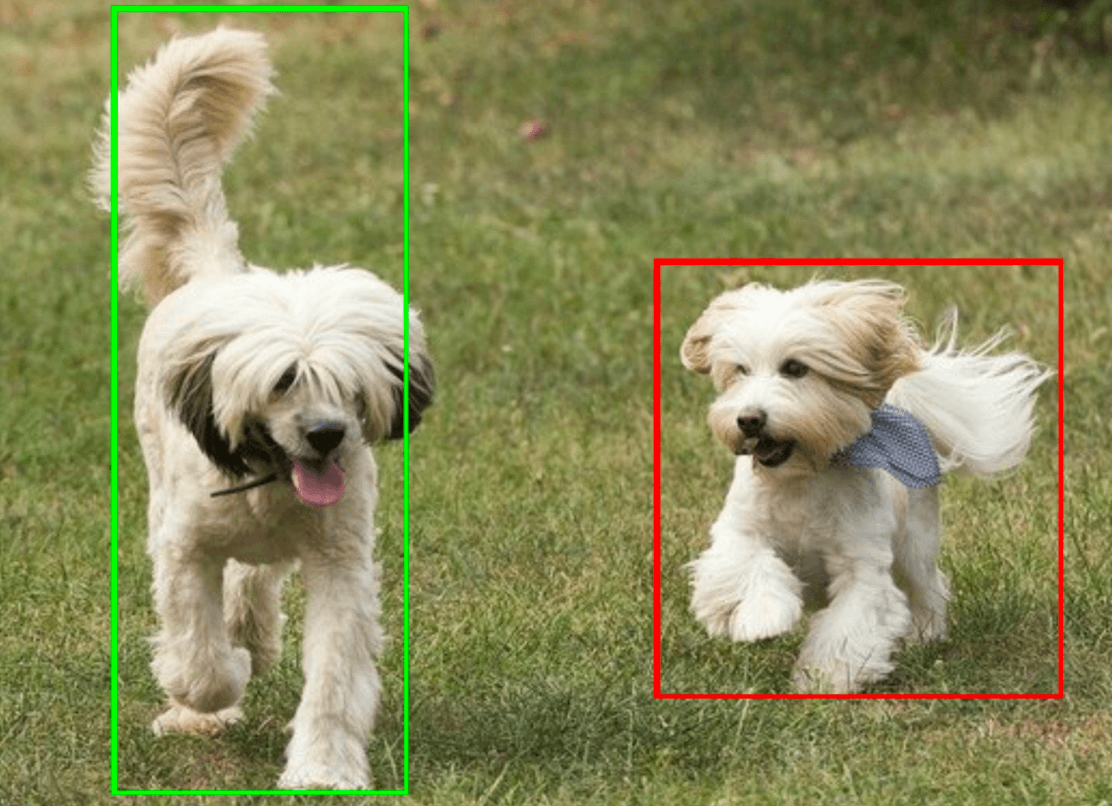
โค้ดตัวอย่างของโปรแกรมตรวจจับวัตถุแสดงวิธีแสดงผลลัพธ์การตรวจจับที่แสดงผลจากงาน ดูรายละเอียดได้ในตัวอย่างโค้ด

